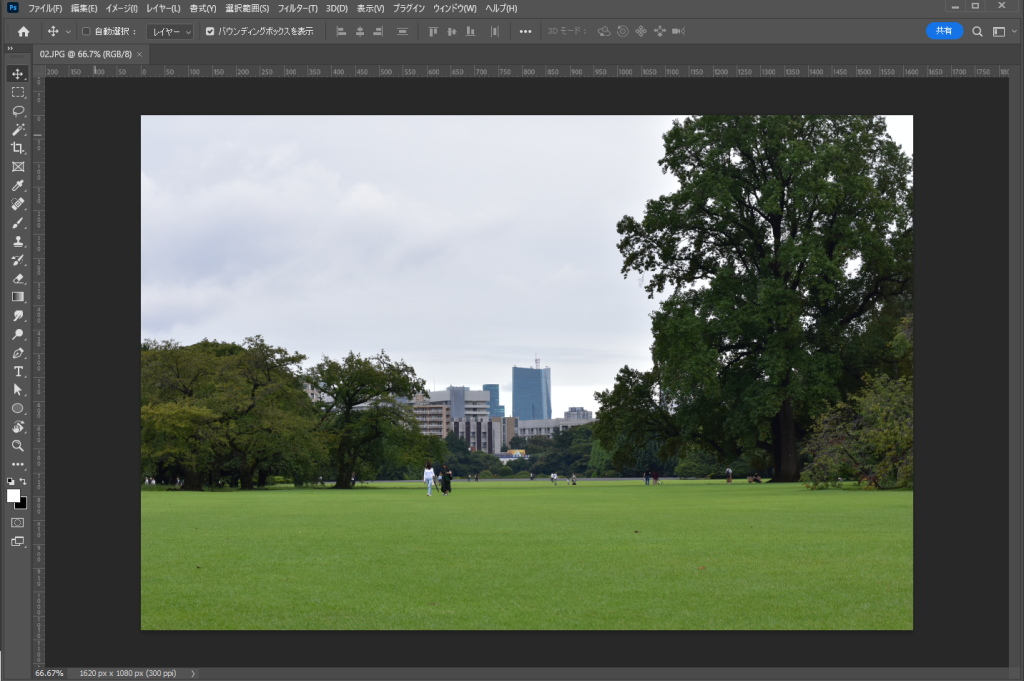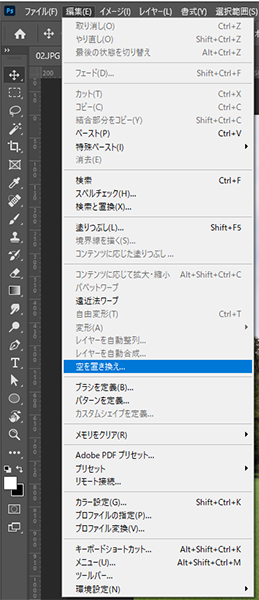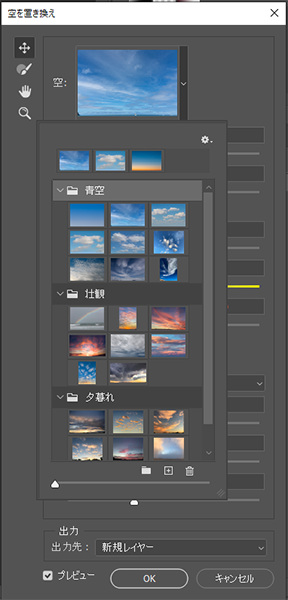„Āď„āď„Āę„Ā°„ĀĮ„Äā
„Éē„āß„Éé„É°„Éä„ā®„É≥„āŅ„Éľ„ÉÜ„ā§„É≥„É°„É≥„Éą„ÄÄ„Éá„ā∂„ā§„É≥„ÉĀ„Éľ„Ɇ„Āģ„Éč„ā≠„Āß„Āô„Äā
Ťá™ÁĄ∂„ĀģťĘ®śôĮ„āĄŤá™ÁĄ∂„ĀģťĘ®śôĮ„āíŤÉĆśôĮ„Āę„Āó„ĀüŚÜôÁúü„āíśíģŚĹĪ„Āó„Āüťöõ„Āę„ÄĀŚ§©śįó„ĀĆŤČĮ„ĀŹ„Ā™„ĀŹ„Ā¶„ÄĀÁ©ļ„ĀĆŚłĆśúõťÄö„āä„Āß„ĀĮ„Ā™„ĀĄśôā„Ā£„Ā¶„Āā„āä„Āĺ„Āõ„āď„ĀčÔľü
„ĀĚ„āď„Ā™śôā„Āę„ÄĀÁĒĽŚÉŹÁ∑®ťõÜ„āĹ„Éē„Éą„ĀßÁ©ļ„Ā†„ĀĎŚłĆśúõťÄö„āä„ĀęŚ∑ģ„ĀóśõŅ„Āą„Āü„ĀĄ„Ā®śÄĚ„Ā£„Ā¶„āā„ÄĀÁ∂ļťļó„ĀęŚä†Ś∑•„Āß„Āć„Ā™„Āč„Ā£„Āü„āä„ÄĀšĹúś•≠„ĀęśôāťĖď„ĀĆ„Āč„Āč„āč„Āď„Ā®„āā„Āā„āč„Āč„Ā®śÄĚ„ĀĄ„Āĺ„Āô„Äā
„ĀĚ„Āď„ĀßšĽäŚõě„ĀĮ„ÄĀ„ÄĆPhotoshop„Äć„ĀßÁį°Śćė„ĀęÁ©ļ„ā팧ȄĀą„āčśĖĻś≥ē„āíÁīĻšĽč„Āó„āą„ĀÜ„Ā®śÄĚ„ĀĄ„Āĺ„Āô„Äā
1ÔľöŚä†Ś∑•„Āó„Āü„ĀĄÁĒĽŚÉŹ„āíťĖč„ĀŹ
Á©ļ„āíŚ∑ģ„ĀóśõŅ„Āą„Āü„ĀĄÁĒĽŚÉŹ„āí„ÄĆPhotoshop„Äć„ĀßťĖč„Āć„Āĺ„Āô„Äā
2Ôľö„ÄĆÁ∑®ťõÜ > Á©ļ„āíÁĹģ„Ā朏õ„Āą„Äć„āíťĀłśäě
ÁĒĽťĚĘšłäťÉ®„Āģ„ÉĄ„Éľ„Éę„Éź„ÉľŚÜÖ„Āģ„ÄĆÁ∑®ťõÜ > Á©ļ„āíÁĹģ„Ā朏õ„Āą„Äć„āíťĀłśäě„Āô„āč„Ā®„ÄĀÁ∑®ťõÜ„ÉĎ„Éć„Éę„ĀĆŤ°®Á§ļ„Āē„āĆ„Āĺ„Āô„Äā
3ÔľöÁ∑®ťõÜ„ÉĎ„Éć„Éę„Āߌ•Ĺ„ĀŅ„ĀģÁ©ļ„ĀꌧȜõī
ťĖč„Āč„āĆ„Āü„ÉĎ„Éć„ÉęŚÜÖ„Āß„ÄĆÁ©ļ„ĀĆŤ°®Á§ļ„Āē„āĆ„Ā¶„ĀĄ„āč„ā®„É™„āĘ„Äć„āíťĀłśäě„Āô„āč„Ā®„ÄĀ„Éó„É™„āĽ„ÉÉ„Éą„ĀģÁ©ļ„ĀĆŤ°®Á§ļ„Āē„āĆ„Āĺ„Āô„Äā„ĀĚ„Āģšł≠„Āč„āČťĀłśäě„Āô„āč„Ā®„ÄĀÁ©ļ„ĀģťÉ®ŚąÜ„āí„ÄĆPhotoshop„Äć„Āƍᙌčē„Āߌą§śĖ≠„Āó„Ā¶Ś∑ģ„ĀóśõŅ„Āą„Ā¶„ĀŹ„āĆ„Āĺ„Āô„Äā„Āĺ„Āü„ÄĀ„Éó„É™„āĽ„ÉÉ„ÉąšĽ•Ś§Ė„ĀęŤá™ŚąÜ„ĀßÁĒ®śĄŹ„Āó„ĀüÁ©ļ„ĀģÁĒĽŚÉŹ„āíÁĒ®„ĀĄ„Ā¶Ś∑ģ„ĀóśõŅ„Āą„āč„Āď„Ā®„āāŚŹĮŤÉĹ„Āß„Āô„Äā
Á©ļ„āíŚ∑ģ„ĀóśõŅ„Āą„ĀüŚĺĆ„Āę„ÄĀÁ©ļ„āĄŚČćśôĮ„Āę„Āā„Āü„āčťÉ®ŚąÜ„Āģśėéśöó„Ā™„Ā©„ĀģŤ™Ņśēī„āāŚźĆ„Āė„ÉĎ„Éć„ÉęŚÜÖ„Āß„Āß„Āć„āč„Āģ„Āß„ÄĀŤá™ÁĄ∂„Ā™šĽēšłä„ĀĆ„āä„Āę„Āô„āč„Āď„Ā®„ĀĆ„Āß„Āć„Āĺ„Āô„Äā
4ÔľöÁ∑®ťõÜ„ÉĎ„Éć„ÉęšłčťÉ®„Āģ„ÄĆOK„Äć„āíťĀłśäě„Āó„Ā¶ŚģĆšļÜ
Á∑®ťõÜ„ÉĎ„Éć„Éę„ĀßšłÄťÄö„ā䍙Ņśēī„ĀĆŚģĆšļÜ„Āó„Āü„āČ„ÄĀ„ÉĎ„Éć„ÉęšłčťÉ®„Āģ„ÄĆOK„Äć„āíśäľ„Āô„Āď„Ā®„ĀßÁĒĽŚÉŹ„Āꌏćśė†„Āē„āĆ„Āĺ„Āô„Äāšłč„ĀģÁĒĽŚÉŹ„ĀĮ„Éó„É™„āĽ„ÉÉ„Éą„Āߌ䆌∑•„Āó„Āüšĺč„Āß„Āô„ĀĆ„ÄĀ„Āč„Ā™„āäťõįŚõ≤śįó„ĀĆŚ§Č„āŹ„Ā£„Āü„Ā®śÄĚ„ĀĄ„Āĺ„Āô„Äā

Áīį„Āč„ĀĄśďćšĹúśĖĻś≥ē„āĄŤ™Ņśēī„ĀĮšĽĖ„Āę„āā„Āā„āä„Āĺ„Āô„ĀĆ„ÄĀ„Āď„Āď„Āĺ„Āß„Āꍙ¨śėé„Āó„Ā¶„Āć„ĀüÁį°Śćė„Ā™śČ蝆܄ā퍰ƄĀÜ„Ā†„ĀĎ„Āß„ÄĆŚłĆśúõ„Āô„āčÁ©ļ„Äć„ĀęŚ∑ģ„ĀóśõŅ„Āą„āč„Āď„Ā®„ĀĆ„Āß„Āć„āč„Āģ„Āß„ÄĀ„Āú„Ā≤Ť©¶„Āó„Ā¶„ĀŅ„Ā¶šłč„Āē„ĀĄ„Äā